电脑显示如何全屏显示 电脑怎么调整显示器全屏模式
更新时间:2024-03-10 13:01:05作者:yang
电脑的显示器是我们使用电脑时最为重要的一部分,而如何调整显示器全屏模式则是我们在使用电脑时经常会遇到的问题之一,在日常使用中我们可能会遇到一些情况,比如想要观看电影或者玩游戏时希望全屏显示,那么该如何调整显示器的全屏模式呢?下面我们就来了解一下电脑显示如何全屏显示的方法。
方法如下:
1.显示器的右下角,找到进入按钮,按下此按钮。

2.显示器上出现设置窗口,如下图所示。
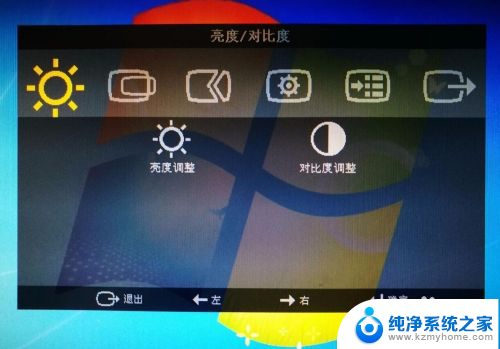
3.按下显示器上的向右按钮,选择菜单。
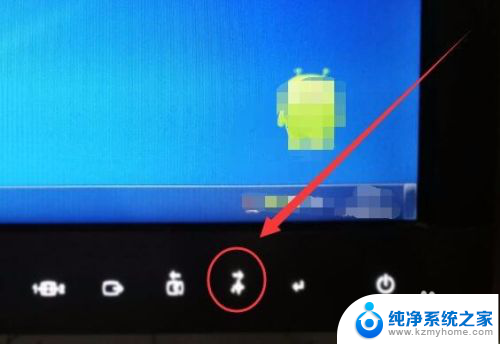
4.使用向右按钮选择菜单项,我们选择色温调整选项。
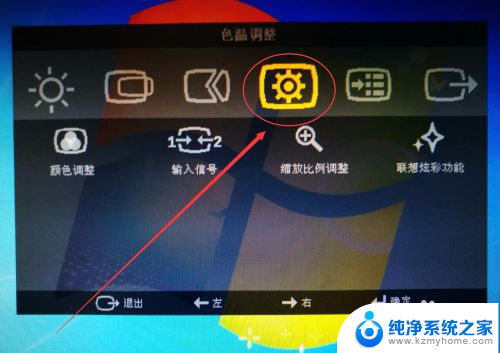
5.按下电脑右下方的进入按钮,进入色温调整菜单。
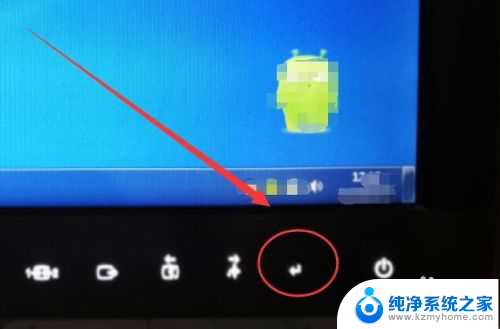
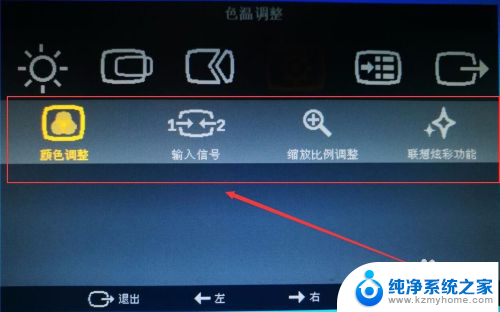
6.使用右下方的向右按钮,选择缩放比例调整选项。
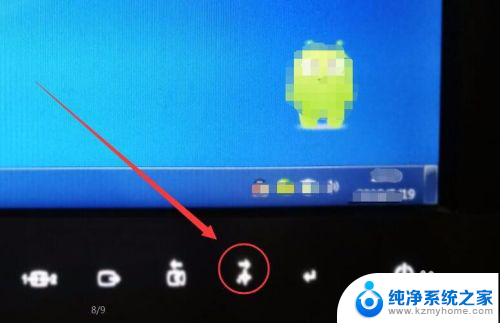
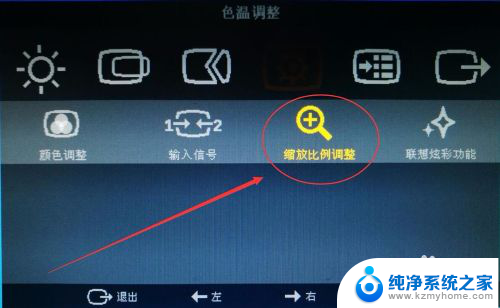
7.缩放比例调整选项中,选择全屏幕选项。显示器全屏就调整好了。
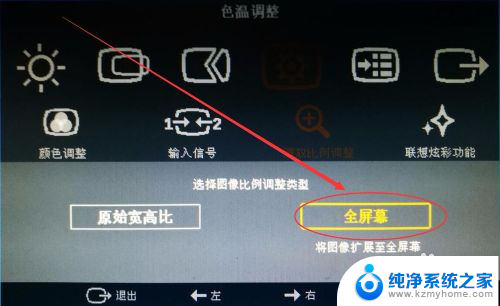
以上是电脑如何全屏显示的全部内容,如果有不明白的用户,可以根据小编的方法来操作,希望能够帮助到大家。
电脑显示如何全屏显示 电脑怎么调整显示器全屏模式相关教程
- 如何设置显示器全屏 电脑显示器怎么调整全屏分辨率
- 如何让电脑全屏模式 电脑屏幕怎么调整全屏显示
- 电脑屏幕怎么显示全屏 电脑屏幕怎么调整为全屏显示
- 如何使电脑全屏显示 怎样将电脑屏幕调至全屏模式
- 台式电脑显示器不满屏 电脑显示器显示不满屏怎么调整
- 电脑屏幕不显示咋办 电脑屏幕显示不全怎么调整分辨率
- 电脑桌面如何设置全屏 电脑屏幕如何调整为全屏显示
- windows有时弹出界面显示不全 电脑屏幕显示不全怎么调整
- 怎样让电脑全屏显示 电脑屏幕如何全屏显示
- 电脑显示器全屏怎么设置 电脑显示器如何调整屏幕分辨率达到满屏效果
- wallpaper壁纸如何设置锁屏 锁屏壁纸设置方法
- 电脑f12截图默认保存在哪里 steamf12截图保存路径
- 液晶电视连wifi怎么看电视台 电视怎么连接wifi
- 不在一个网段如何共享打印机 局域网之外如何连接共享打印机
- 电脑睡眠 快捷键 Windows 10 快速睡眠设置方法
- 如何打开avi格式视频 Windows Media Player播放avi教程
电脑教程推荐